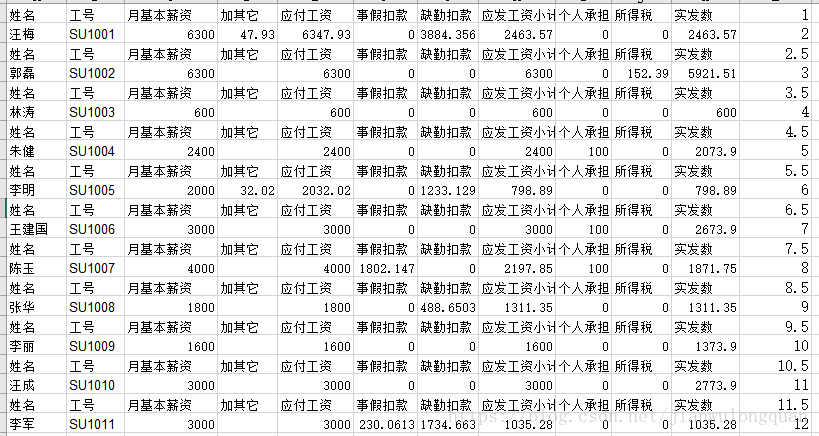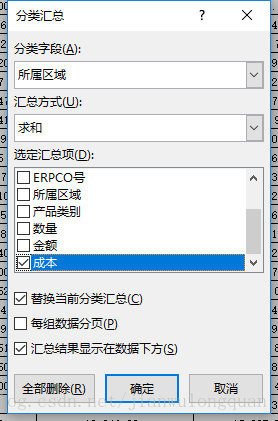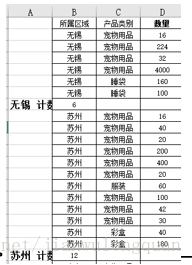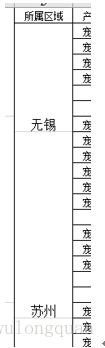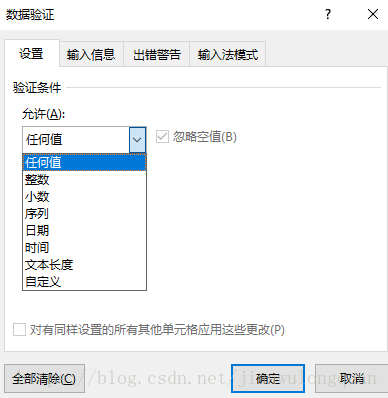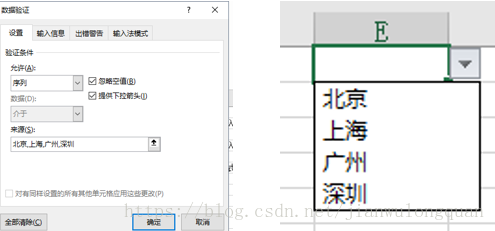Excel網課學習筆記
第一講 認識Excel
1、shift+選擇三張工作表,右鍵插入三張表。
2、調換兩列的順序:選中一列,按shift,拖動該列到替換的那列的邊框位置。
3、調整列寬:選中列,雙擊邊框,自動調整為剛好合適的大小。
4、到達表格資料的邊界:選中單元格,滑鼠變成四個箭頭,雙擊單元格上邊框、下邊框、左邊框、右邊框依次到達。
5、ctrl是拖拽填充的開關,複製或者序列方式填充。點選右鍵拖拽,會出現選項,以工作日,年,月填充。
第二講 單元格設定
1、Alt+回車,可以在一個單元格里寫兩行文字先左對齊,然後在專案前面加幾個空格調整格式。
2、;;;表示正值負值零文字
3、自定義格式:dd-mmm-yyy,mmm表示英文月份縮寫,mmmm表示英文月份全寫。ddd表示英文星期縮寫,dddd表示英文星期全寫
4、文字格式:身份證編碼,不會變樣式。文字轉數值要選中資料,點選左上角歎號,選擇轉換為數字。
從文字複製資料到excel時,選擇資料,分列,按分隔符號,其他選項裡可以定義符號。
第三講 查詢、替換和定位
1、ctrl+z撤消
2、在替換時選擇選項裡的單元格匹配,會設定單元格內容。
張*表示所有姓張的,張?表示姓張且名字只有兩個字的,選定單元格匹配。
*和?是萬用字元,~表示將萬用字元失效,張~*表示替換名字為張*的
3、ctrl+f是查詢,ctrl+H是替換
定位工具:1、通過名稱框定位單元格及區域位置,A10000:B50000 2、定義名稱:常用區域
插入批註,編輯批註,隱藏批註。在審閱中有顯示所有批註選項。
批註的文字框形狀:插入-形狀-編輯形狀-右擊新增到快速工具欄-編輯批註-選擇形狀
顯示批註-設定批註格式-顏色與線條-顏色-填充效果-圖片
第四講 排序和篩選
排序:有常規升降序,還有自定義排序。
可以利用排序完成工資條的製作,方法:加入輔助列,複製表頭,下拉填充
然後選擇輔助列中任意一個單元格,點選排序升序,對數值進行排序即可。
第五講 分類彙總、資料有效性
分類彙總:使用前記得先排序。
如果要分多類彙總,記得去掉"替換當前分類彙總的勾"。
如果要複製彙總資料,需要先通過定位條件選中可見單元格再進行復制,否則會將所有資料複製過去。
通過分類彙總可以將所屬區域相同的單元格合併起來.
將所屬區域分類彙總,彙總方式為計數
通過定位條件選中A列的空格,合併,然後刪除分類彙總,最後用格式刷將A列的格式傳遞給B列。
資料有效性:
資料驗證可以限制單元格的輸入的內容。
通過設定序列可以建立下拉選單。
自定義可以傳入公式,可以關聯其他單元格的資料。
第六講 認識資料透視表
選中資料所在區域,選擇插入——資料透視表即可生成資料透視表。

將欄位放入選定的區域,可以自由定製透視表。
在值欄位區域右鍵可以選擇不同的顯示和彙總方式。
雙擊值欄位的資料可以獲取其源資料。
行列欄位的分組設定:通過分組可以將欄位按照步長分為多個區域,再彙總各區域中的資料。
比如將金額移植到行欄位,通過分組分為多個區間,再彙總各區間。
通過計算欄位可以在透視表中通過已知資料建立一個新列。
如果有錯誤值,可以通過資料透視表選項來設定隱藏。
小技巧:通過值欄位可以批量建立工作表。
將欄位放入篩選欄位,工具欄資料透視表工具——分析——選項——顯示報表篩選頁。
第七講 認識函式與公式
TRUE可以看作1來運算,FALSE可以看作0來運算
=(D6="本地")*30
庫存每一個都比上一個加200,輸入公式拖拽,按F4是絕對引用
sum()函式求和,average()函式求平均值,rank(排誰,絕對引用F4排序區域)函式求排名。
使用rank()函式時注意用絕對引用。引用按F4
跳躍式求和:當遇到一些隔幾個資料就要求和一次的資料時,可以使用工具欄的自動求和快捷完成。
具體操作是選中待求和資料區域,通過定位條件選中空白處,再使用自動求和工具即可。
還有類似這樣的資料
通過定位條件定位到空白單元格,輸入公式,然後ctrl加enter即可
第八講 IF函式邏輯判斷
if()函式是邏輯判斷。
引數一是條件,如果條件滿足,就返回引數二,否則返回引數三。
if()函式可以進行巢狀。
巢狀兩三層還能接受,層數過多時說明這個問題可以通過其他途徑解決。
| 錄取情況 | ||
| 600分含600 顯示 第一批 | ||
| 400-600 含400分 顯示 第二批 | ||
| 400分以下 落榜 | =IF(I4>=600,"第一批",IF(I4>=400,"第二批","落榜")) | |
通過if函式和iserror函式處理運算錯誤。
如果運算報錯,就返回0,否則返回計算結果。
AND()函式表示且,AND(條件一,條件二),當兩個條件都滿足時才會返回True。
OR()函式表示或,OR(條件一,條件二),當兩個條件其中一個滿足時即返回True。
第九講 COUNTIF函式
countif()函式,計算滿足條件的資料個數。
如countif(E:E,H8),即計算E列中等於H8的資料個數有多少。
引數二還可以傳入邏輯判斷。
如countif(B2:G2,">=60"),計算資料區域中大於等於60的資料有多少個。
如果數字大於15位,而恰好有幾個資料前15位相同,countif()會誤判這幾個資料是相同的。
比如上面這個,返回的結果是2。
解決辦法是在引數2加&"*",即countif(A2:A3,A2&"*")即可。
例子:結合countif()和if(),根據體檢名單判斷哪些人沒有去體檢。
函式為IF(COUNTIF(C:C,A2)=1,"是","否")
還可以結合條件格式和countif()函式,將參加了體檢的名字設為指定格式,這樣更直觀。
將滿足條件的單元格設定為紅色。
結合資料有效性和countif可以將某個區域設定為不能輸入重複值。
countifs()多個條件
第十講 sumif函式
sumif()函式對符合條件的值進行求和。
舉個例子,求郵寄費的發生額。
=SUMIF(E:E,H8,F:F)
在E列中篩選出等於H8的行,並將對應的F列求和。
引數一是條件區域,引數二是求和條件,引數三是求和區域,引數一和引數三的區域要一樣大。引數一和引數三相同時,可以省略引數三。
如果條件區域和求和區域一樣,則可以省略。
sumif()函式也會遇到像countif()函式一樣的問題,就是資料過長怎麼辦,解決方法是一樣的,給求和條件加一個&"*"。
有時會遇到對多列資料進行條件求和的情況。
這時可以將引數三設定為求和列的列名。
通過sumifs()函式對多個條件進行求和
求和列放在最前面。後面是條件區域和求和條件。
結合資料有效性和sumif()函式,對單元格輸入資料進行限制。
舉個例子,出庫單產品數量不能超過庫存。
通過資料有效性的序列可以給產品列搞個序列。
數量列的輸入限制就要通過資料有效性的自定義了。
=SUMIF(D:D,D3,E:E)<=SUMIF(A:A,D3,B:B)
對產品列中的同類產品進行數量統計,總數不能超過庫存。
vlookup()函式,縱向查詢函式。
舉個例子
=VLOOKUP(G6,$B$6:$E$10,4,0)
引數一是要查詢的值,引數二是要查詢的區域,引數三是返回查詢區域的第幾列,引數四是精確匹配還是模糊匹配。
注意,查詢的值必須位於查詢區域的第一列。引數二可以在其他工作表。
引數四為0時表示精確匹配,1表示模糊匹配。模糊匹配會向下匹配。
舉個例子,當銷售額在0到兩百萬間,提成比例為5%。
=VLOOKUP(G9,$C$8:$D$13,2,1)
此時使用模糊匹配。
有時會遇到引數一是數值格式,而引數二的第一列是文字格式(或者反過來),導致無法匹配的情況。
假設引數一是數值,引數二的第一列是文字,函式應該這樣寫。
=VLOOKUP(F4&"",$A$2:$C$6,3,0)
數值型資料加上&"",即可轉化成文字型。
如果引數一、二比較混亂,數值文字交錯,如下
可以結合if、iserror、vlookup三個函式來寫。
=IF(ISERROR(VLOOKUP(D20&"",$A$18:$C$22,3,0)),VLOOKUP(D20*1,$A$18:$C$22,3,0),VLOOKUP(D20&"",$A$18:$C$22,3,0))
HLOOKUP()是橫向查詢函式,用法和VLOOKUP差不多。
=HLOOKUP(A6,A:V,3,0)
練習:通過使用if和vlookup來計算個稅。
=IF(E7-3500>0,VLOOKUP(E7-3500,$A$6:$C$12,3,1)*(E7-3500)-VLOOKUP(E7-3500,$A$6:$D$12,4,1),0)
下面介紹match()和index()函式。
match()函式有三個引數,引數一是查詢值,引數二是查詢區域,引數三是精確/模糊匹配。
=MATCH(A2,A:A,0)
上面這個函式就表示到A列精確查詢A2值,返回它所在的行。
index()函式有三個引數,引數一是資料區域,引數二表示返回哪一行,引數三表示返回哪一列。
=INDEX(A:B,2,1)
上面這個函式表示返回資料區域的第二行的第一列。
有時候會遇到這樣的問題,待查詢值在第五列,而返回值在第一列,就無法使用vlookup函數了。此時可以結合index和match函式解決。
舉個例子,在資料來源中,公司名稱列位於客戶ID列前面。
=INDEX(資料來源!A:A,MATCH(查詢2!A2,資料來源!B:B,0))
資料來源中,B列是公司名稱,A列是客戶ID列。
練習:返回多列結果(注意引用方式即可,列名順序和資料來源的列名順序一樣)
=VLOOKUP($D4,資料來源!$A:$K,COLUMN()-3,0)
練習:返回多列結果2(此處列名順序和資料來源的列名順序不同,結合match和vlookup使用)
=VLOOKUP($A3,資料來源!$A:$K,MATCH(返回多列結果!B$2,資料來源!$1:$1,0),0)
注意引用方式。
數字1轉換成日期格式顯示1900/1/1,即表示1900年1月1日零時。
1.5換成日期表示1900年1月1日12:00。
時間24:00轉換為數字是1,時間17:00轉換為數字是0.708333333。
日期與時間計算
日期推算(使用date、year、month、day函式)
下一個月的第零天,即上一個月的最後一天。
通過datedif函式計算日期間隔
返回間隔了多少年,引數一是小日期,引數二是大日期。
引數三改為m、d分別表示間隔多少個月和多少天。
ym表示去掉整數個年後間隔多少月。同理,yd表示去掉整數個年後間隔多少天,md表示去掉整數個月後間隔多少天。
星期計算,認識函式weeknum和weekday。
weeknum函式返回日期是第幾周,引數一是日期,引數二是設定星期幾作為每個星期的開頭。2表示以星期一作為每個星期的開頭。
weekday函式返回日期是周幾,引數和weeknum差不多。
還可以利用單元格格式設定中的自定義格式返回日期。

"aaaa"自定義格式表示將日期轉化為星期幾。如果是"aaa"的話返回“六”。
通過text函式還可以將假日期轉為真日期
結果會返回數字,將格式設定為日期即可。
條件格式
通過條件格式可以將滿足條件的資料設定為指定格式。
特別是使用資料條標記資料透視表,很直觀。
另外,通過資料透視表工具可以插入切片器,通過切片器控制透視表顯示不同型別的值欄位。

通過自定義條件格式還能隱藏資料中的錯誤值
練習:將數量大於100的專案整行標記為紅顏色背景(使用條件格式的新建格式規則)